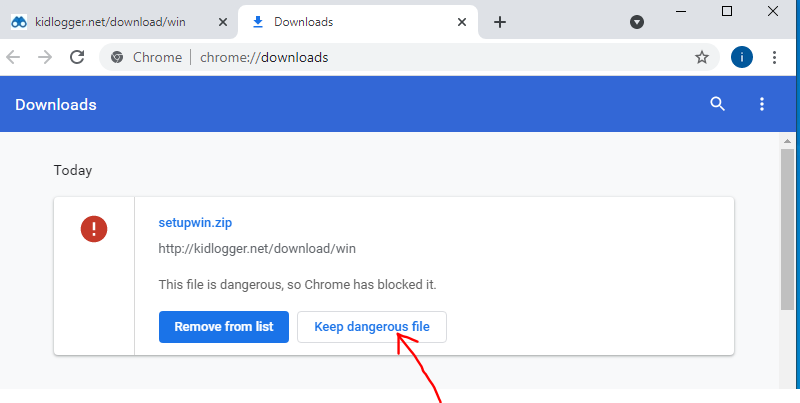Как установить и настроить Kidlogger для Windows
- Откройте Панель управления, Обновление и безопасность, Безопасность Windows, Защита от вирусов и угроз. Настройки защиты от вирусов и угроз, Управление настройками, Добавить или удалить исключения.
- Добавьте папки Загрузки и C:\Program files (x86) в список исключений.
- Скачайте агент мониторинга KidLogger со страницы Скачать на сайте.
- Если Google Chrome не позволяет скачать этот файл, откройте Меню, Загрузки, нажмите "Сохранить опасный файл".
- Распакуйте пакет в новую папку. Щелкните правой кнопкой мыши по пакету и выберите команду "Извлечь все…".
- Запустите install.exe от имени администратора (щелкните правой кнопкой мыши и выберите Запуск от имени администратора).
- После установки агент мониторинга запустится автоматически. Если нет, запустите файл KidLogger.exe от имени администратора из папки Program files/KidLogger.
- Нажмите кнопку Подключиться к серверу в главном окне программы.
- Откройте вкладку KidLogger.net.
- В поле Введите ваш email или ID устройства введите адрес электронной почты, который вы использовали для регистрации. Нажмите Подключиться к аккаунту.

- Примечание: Чтобы подключить приложение KidLogger к существующему виртуальному устройству, вставьте его ID устройства в поле. Нажмите Подключиться к аккаунту.
- Вернитесь в главное окно KidLogger, нажмите Начать запись.
- Теперь начинается мониторинг целевого компьютера.
- Войдите обратно в свой аккаунт KidLogger.net и просмотрите данные. Если вы хотите переименовать устройство, нажмите на значок с карандашом.
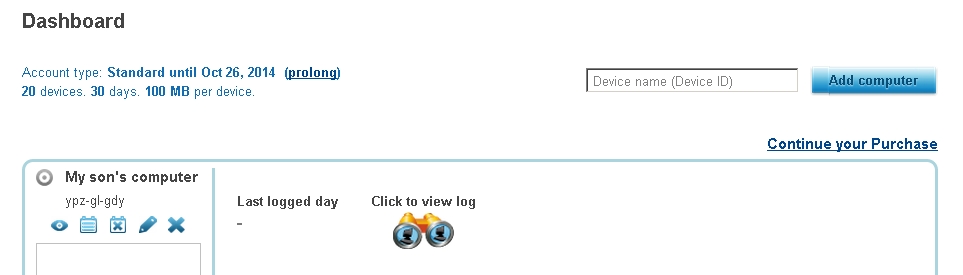
- Откройте рабочую папку KidLogger (по умолчанию C:\Program Files (x86)\KidLogger).
- Запустите файл kidlogger.exe;
- Нажмите "Просмотр текущего журнала".
- Нажмите "Открыть папку журнала", чтобы увидеть скриншоты за каждый день.
Файлы журналов разделены по датам. Они могут быть HTML-файлами, mp3-файлами или скриншотами. KidLogger создает отдельную папку для файлов журналов каждого учетного записи пользователя. Этот регистратор представляет журналы в удобном для пользователя формате – HTML-файлы.
- Найдите рабочую папку KidLogger на целевом компьютере. Обычно это C:\Program files(x86)\KidLogger.
- Запустите файл uninstall.exe (unins000.exe) от имени администратора (щелкните правой кнопкой мыши → Запуск от имени администратора).